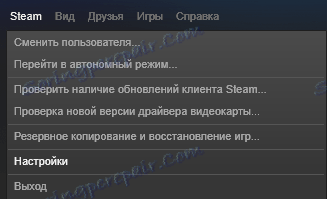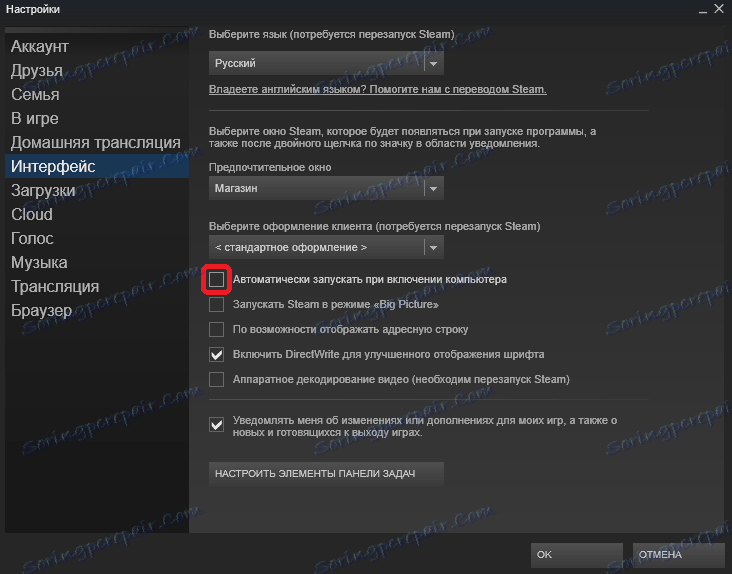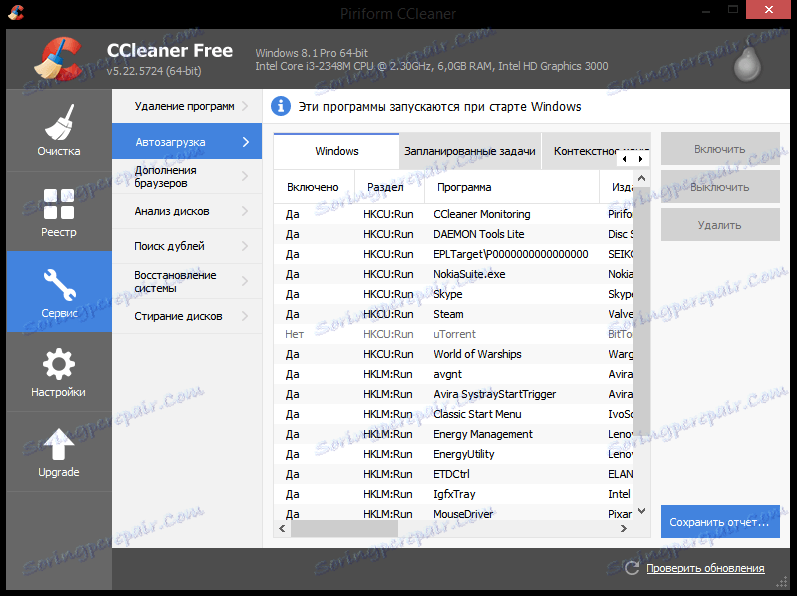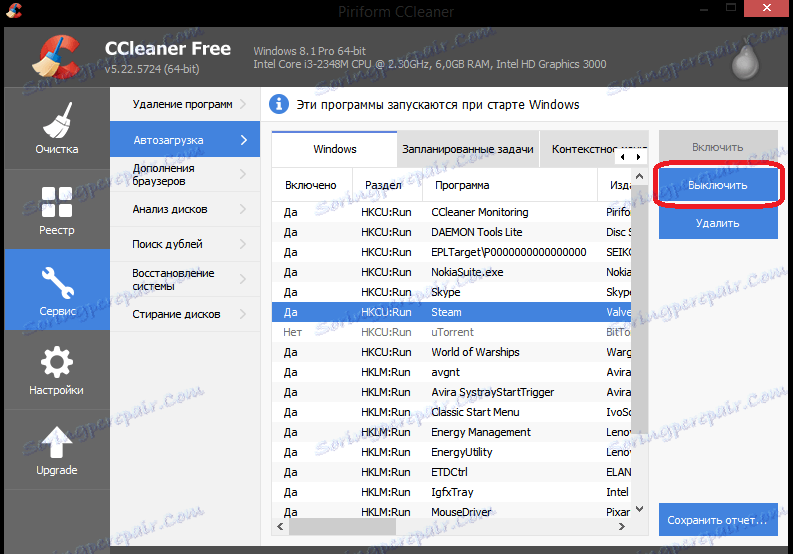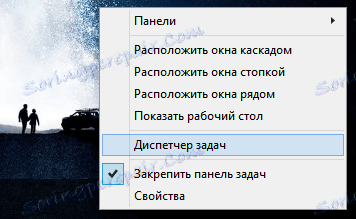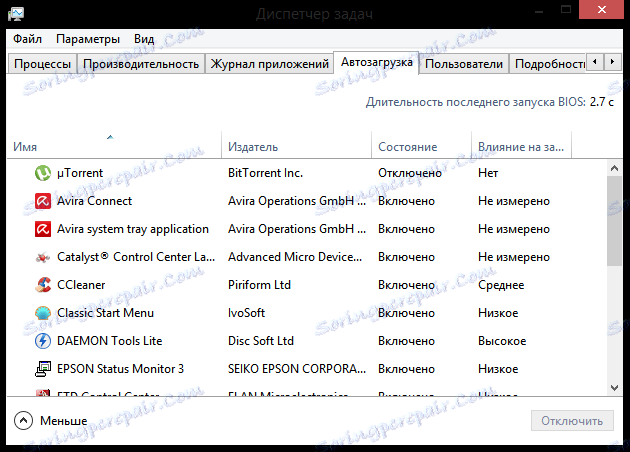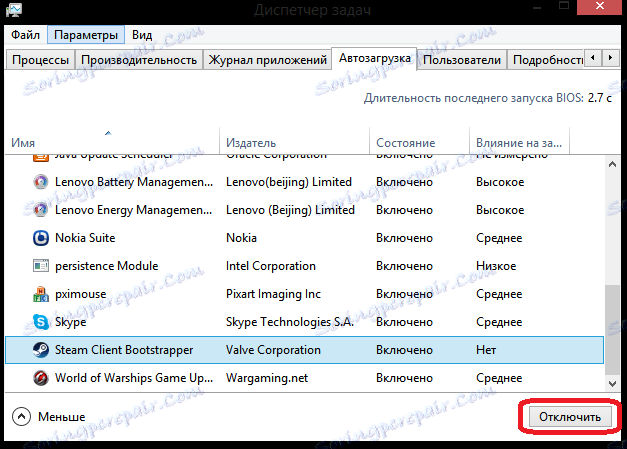نحوه غیر فعال شدن Autorun Steam؟
به طور پیش فرض، Autostart مشتری در تنظیمات Steam همراه با ورود ویندوز انتخاب شده است. این به این معنی است که به محض روشن شدن رایانه، مشتری بلافاصله شروع به کار میکند. اما این را می توان به راحتی با کمک خود مشتری، برنامه های اضافی و یا با کمک ابزار استاندارد ویندوز اصلاح کرد. بیایید نگاهی به نحوه غیر فعال کردن Autoloading Steam بیاندازیم.
محتوا
نحوه پاک کردن Steam از راه اندازی؟
روش 1: Autorun را با استفاده از کلاینت غیرفعال کنید
شما همیشه می توانید ویژگی autorun را در خود مشتری Steam غیر فعال کنید. برای این:
- اجرای برنامه و رفتن به تنظیمات در مورد " منوی Steam" .
![تنظیمات بخار]()
- سپس به برگه "Interface" بروید و علامت کادر کنار "شروع به صورت خودکار هنگامی که رایانه روشن می شود" گزینه را بردارید.
![خاموش کردن Autorun Steam]()
بنابراین، کلاینت autorun را با سیستم غیرفعال کنید. اما اگر به هر دلیلی این روش برای شما مناسب نیست، سپس به روش بعدی بروید.
روش 2: Autorun را با استفاده از CCleaner غیرفعال کنید
در این روش، ما به نحوه غیرفعال کردن autorun با استفاده از یک برنامه اضافی نگاه خواهیم کرد - CCleaner .
- راه اندازی CCleaner و در "سرویس" برگه "Startup" مورد را پیدا کنید.
![CCleaner autoload]()
- شما لیستی از تمام برنامه هایی را که به طور خودکار هنگام شروع کامپیوتر شروع می شوند خواهید دید. در این لیست، شما نیاز به پیدا کردن بخار، آن را انتخاب کنید و با کلیک بر روی دکمه "خاموش" .
![CCleaner غیر فعال کردن Steam autorun]()
این روش نه تنها برای CIkliner، بلکه برای سایر برنامه های مشابه نیز مناسب است.
روش 3: Autorun را با استفاده از ابزارهای استاندارد Windows غیرفعال کنید
آخرین روش که ما در نظر داریم اینست که Autorun را با استفاده از ویندوز Task Manager غیرفعال کنیم.
- با استفاده از کلید ترکیبی Ctrl + Alt + Delete یا به سادگی با کلیک راست بر روی نوار وظیفه، با استفاده از کلید وظیفه ویندوز تماس بگیرید.
![تماس با مدیر وظیفه]()
- در پنجره باز شده، شما تمام مراحل در حال اجرا را مشاهده خواهید کرد. شما باید به برگه "راه اندازی" بروید.
![مدیر وظیفه autoload]()
- در اینجا لیستی از تمام برنامه هایی که با ویندوز اجرا می شوند مشاهده خواهید کرد. در این لیست Steam را پیدا کنید و دکمه «غیرفعال کردن» را کلیک کنید.
![مدیریت وظیفه Autorun Steam را غیر فعال کنید]()
بنابراین، ما راه های متعددی را که می توانیم سیستم Autolading را با سرویس Steam خاموش کنیم، مورد بررسی قرار داده ایم.